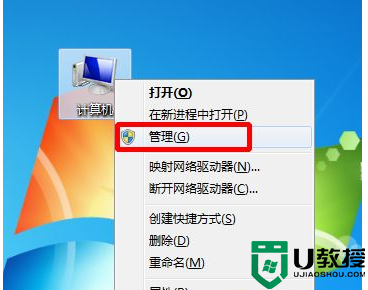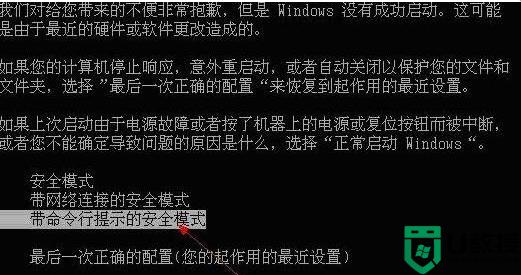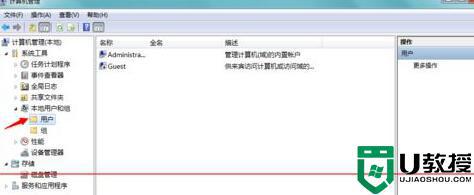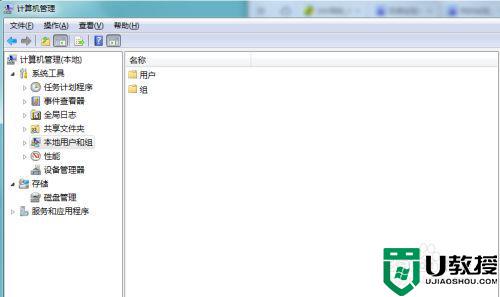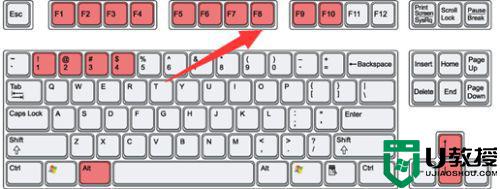window7账号被停用的原因怎么解决 win7用户被停用是怎么回事
时间:2021-04-23作者:zhong
在电脑上,我们使用的时候,难免会出现点问题,就比如说系统用户账号被停用的情况,那么win7用户被停用是怎么回事呢,禁用了用户一般对电脑运行是没多大关系的,我们进入安全模式取消禁用即可,下面小编给大家分享win7账号被停用的解决方法。
推荐系统:windows7专业版64位下载
解决方法:
1、第一步,启动电脑按【F8】选择进入【安全模式】,选择【带命令行的安全模式】。

2、第二步,进入到带命令行的安全模式自动打开cmd,这里输入compmgmt.msc后按回车键。

3、第三步,打开计算机管理,如下图打开本地用户和组——用户。
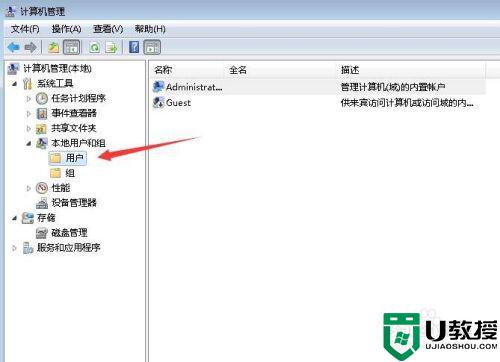
4、第四步,在右边找到你被停用的用户,双击或右键打开属性,这里可以看到用户已禁用的复选框,去掉框里的钩点击确定就可以了。
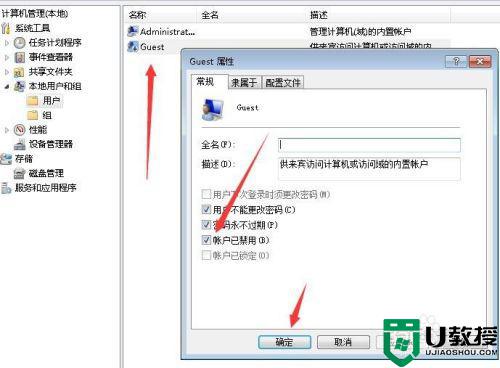
以上就是win7账号被停用的解决方法,要是电脑用户被停用的话,可以按上面的方法来进行解决。